苹果手机信号显示图标的设置对于用户来说是非常重要的,它能够帮助我们及时了解当前的网络连接情况,而苹果12作为一款高端手机,在信号显示图标的设置上也拥有多种调整选项,让用户可以根据自己的需求来进行个性化设置。通过调整信号显示图标,不仅可以让我们更加清晰地了解网络信号的强弱,还可以提升手机的使用体验。掌握苹果12的信号显示图标设置方法对于用户来说是非常有必要的。
苹果12如何调整信号显示图标
方法如下:
1.首先我们打开手机设置。
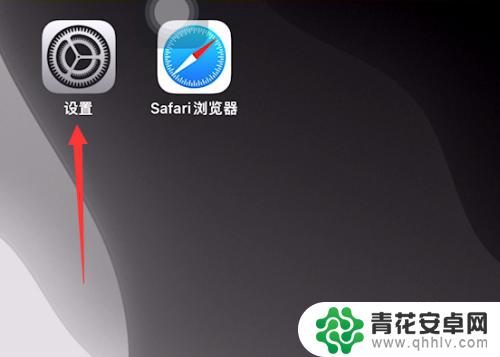
2.进入到设置页面以后,然后我们点击【蜂窝网络】,如下图所示。
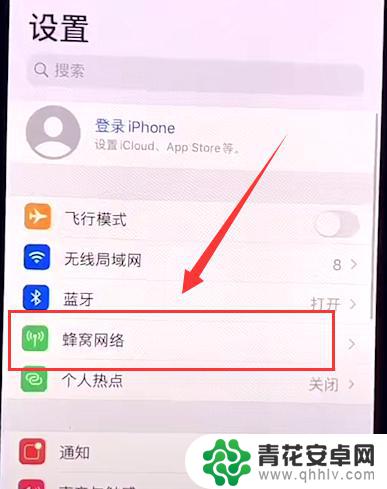
3.打开了【蜂窝网络】页面以后,然后我们再点击要修改的手机号码。如下图所示。
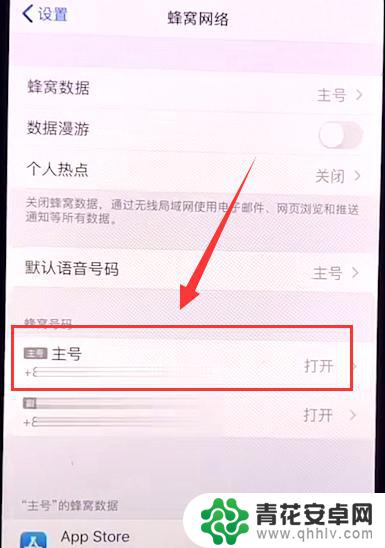
4.点击了要修改的手机号码以后,然后我们再点击【蜂窝号码标签】。如下图所示。
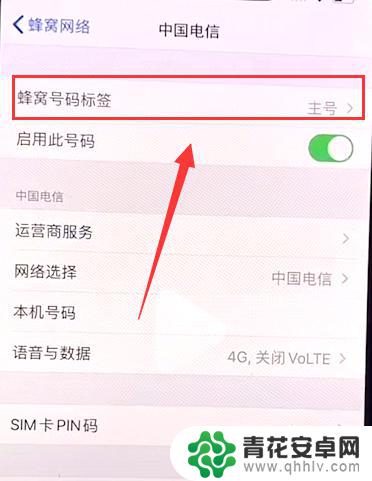
5.在【蜂窝号码标签】页面里,我们再点击下面的【自定标签】,如下图所示。
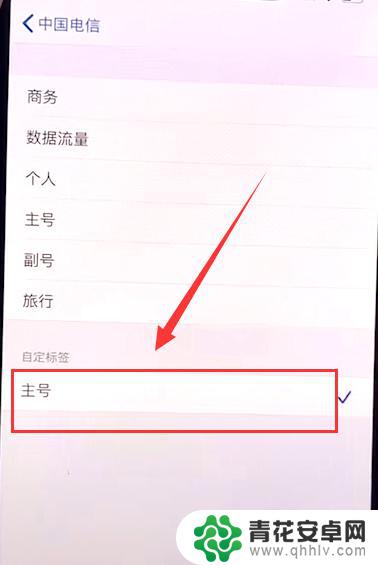
6.然后我们在【自定标签】里输入喜欢的图标即可。
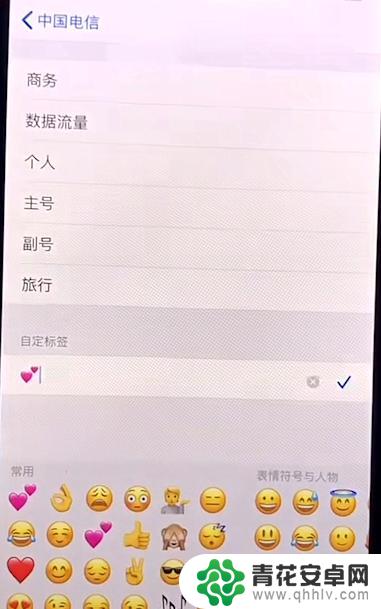
7.图标输入完毕以后,然后我们再打开信号页面。我们就可以看到信号图标已经成功修改了。

以上就是苹果手机信号显示图标怎么设置的全部内容,如果你遇到这种情况,可以尝试根据我的方法解决,希望对大家有所帮助。










